安装使用Pycharm及Anaconda最全教程
网上安装anaconda和pycharm的教程很多,然而很少有人能够很详细地讲解,特别是对于pycharm的虚拟环境相关的说明很少,我也是懵逼的用了两年多,经常发现之前pycharm安装的第三方库,明明下载了,又不见了。最近花时间专门研究了一下,算是彻底搞懂了这些看似复杂,实则很实用的逻辑关系。
第一步:安装Anaconda
官网网址:https://www.anaconda.com/products/individual#
有时候打不开,多刷新几次,如果还不行,可以通过下面百度云下载非最新版的:
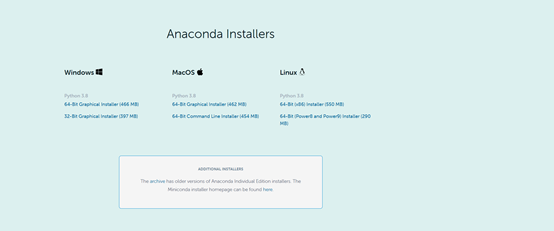
按照自己电脑版本下载对应的anaconda版本即可,下面就开始安装。

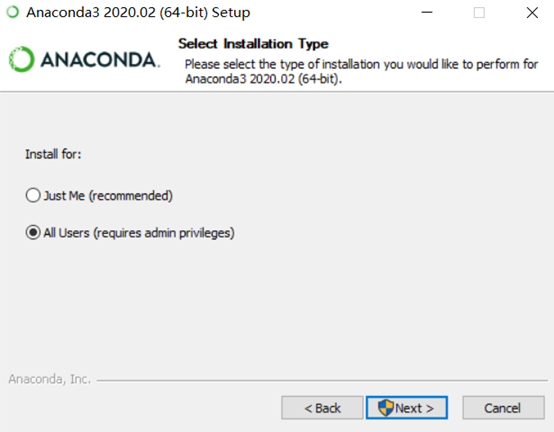
安装路径可以更改到其他盘
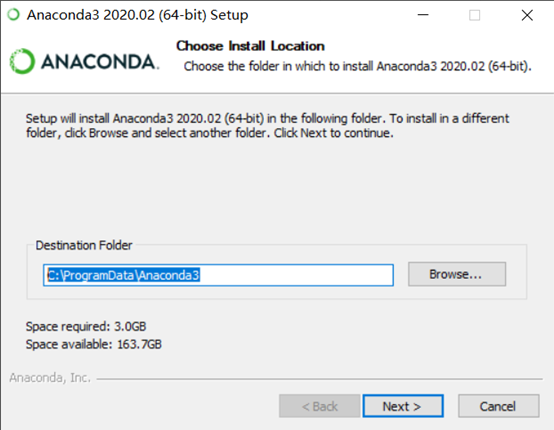
第一个将anaconda加入的系统环境中,第二个将anaconda的python环境作为系统python环境,如果后面安装pycharm,则将anacodna作为基解释器,所以都勾上。
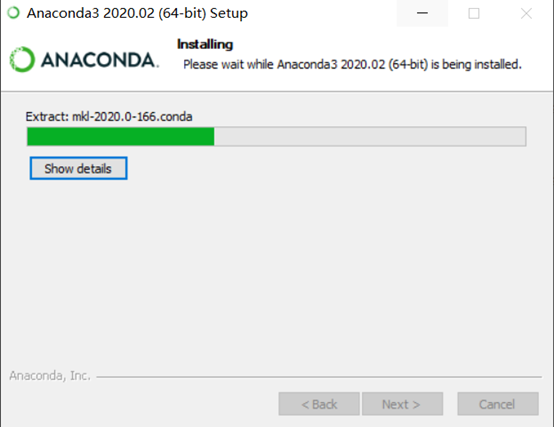
第二步:安装Pycharm
Pycharm官网地址:https://www.jetbrains.com/pycharm/download/#section=windows

注意自己的电脑版本。
专业版和社区版都可以,建议安装社区版,专业版更全,增加了Web开发、Python We框架、Python分析器、远程开发、支持数据库与SQL等更多高级功能,但是有些收费才能用,如果没有其他需求,安社区版就行了。

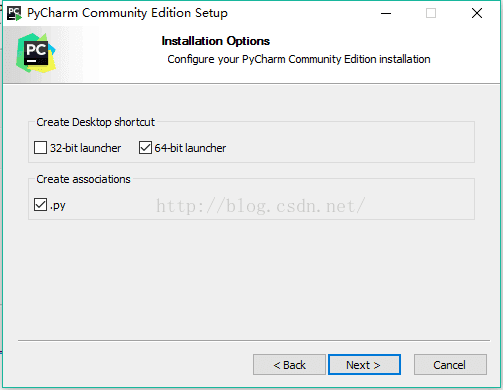
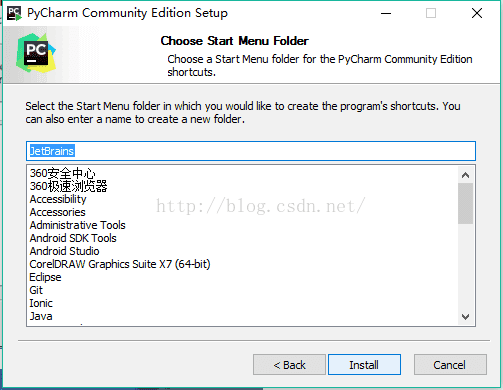
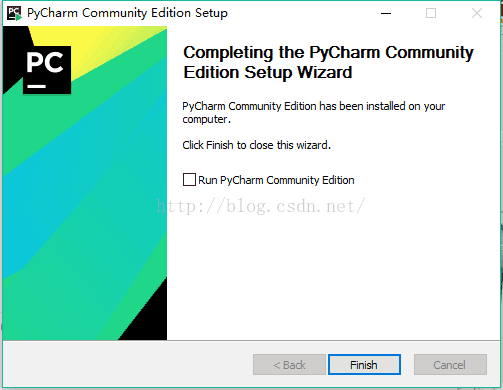
第三步:Pycharm使用及与虚拟环境的构建
在使用之前,简单说一下anaconda和pycharm之间的关系。
Anaconda是一个科学计算的Python发行版,集成了包管理和环境管理的功能。Anaconda可以用conda命令来进行包和环境的管理,conda包管理与pip的使用类似,环境管理则可以方便用户安装不同版本的python并进行快速切换。进入anaconda prompt可以进行conda包管理,环境创建等操作,包括下载第三方库,同时也可以通过anaconda navigator进行包和环境的可视化管理。通过conda进行第三方库下载和在系统进入cmd通过pip下载第三方库,效果类似,不过下载情况来看,用pip更容易安装第三方库(conda安装太慢或没资源),当然也可以通过国内资源进行第三方库安装(如清华源,具体命令可百度)。类似与anaconda一样的python发行版,还有miniconda等。

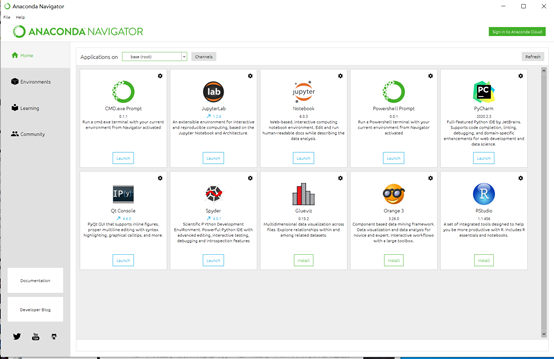
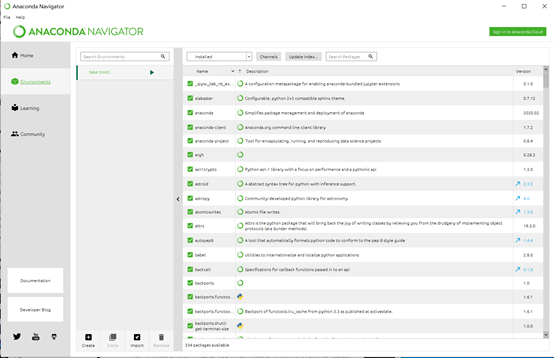
Pycharm是一个python开发的IDE,其本身不带有python解释器功能(即不能运行python代码),所以pycharm是将anaconda中的python.exe设置为基解释器,网上也有只用下载python安装到系统中作为pycharm的基解释器,作用是一样的。
下面先新建一个工程。
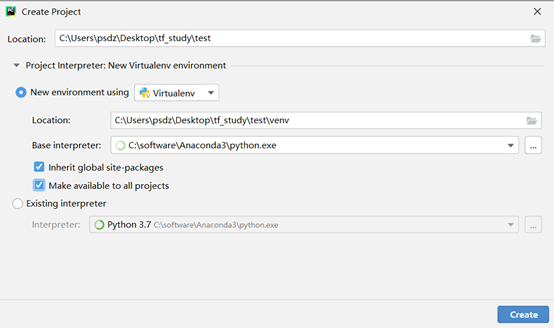
这里会涉及到虚拟环境的建立,之前一直没能体会到pycharm虚拟环境的好处。Pycharm会对每个工程项目新建一个虚拟环境(Location处),在该虚拟环境中导入的第三方库不会影响到系统及其他项目。因为实际工作中,可能不同项目会需要不同版本的python、tensorflow、pytorch等第三方库或框架,这种虚拟环境的效果可以隔离不同项目的各种需求而不相互影响,方便管理。其中基解释器(base interpreter)是采用的anaconda中python,勾选Inherit global site-packages可以使用base interpreter中的第三方库,不选将和外界完全隔离;勾选Make available to all projects可将此虚拟环境提供给其他项目使用。
其中,虚拟环境可以用Virtualenv和conda来创建,或者采用之前已经创建好的虚拟环境。同时,如果不想用虚拟环境,也可以选Existing interpreter,基解释器还是anaconda 中的python。
创建好工程后,添加一个python文件,就可以进行编程了。
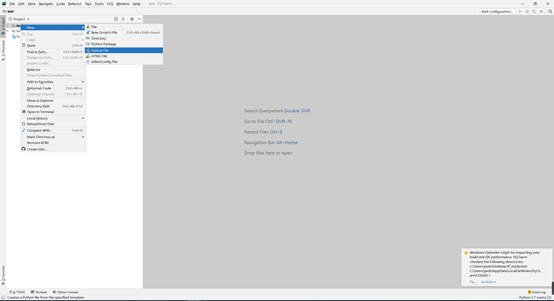
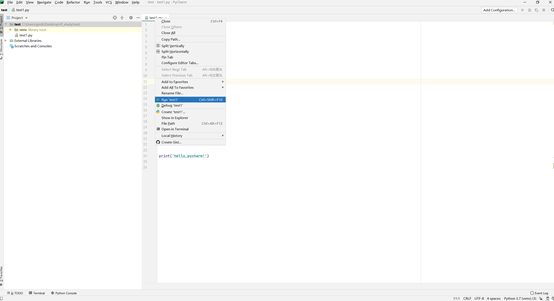
除了开始的时候设置好虚拟环境,进来还可以修改虚拟环境。
File->Setting->Project->Project Interpreter
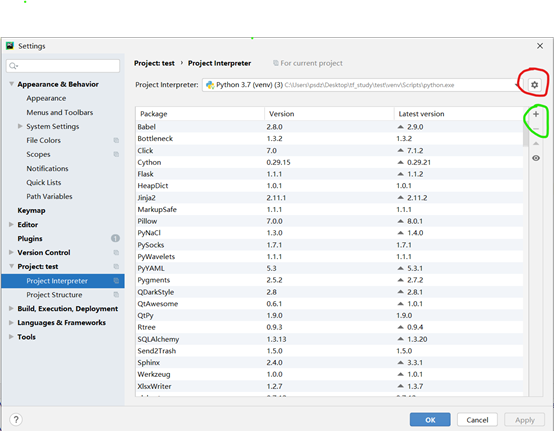
红色地方可以修改和增加虚拟环境,点击Add会进入跟开始类似的页面,设置修改虚拟环境。
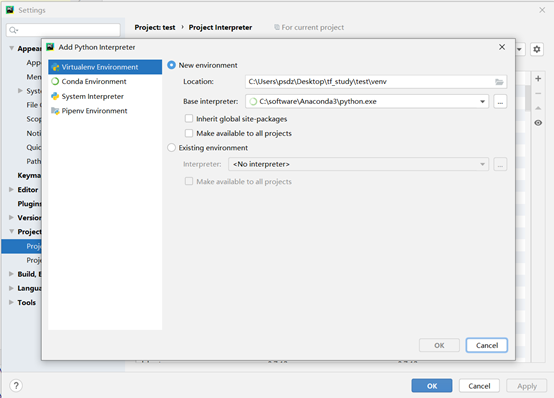
绿色”+”号可以直接下载第三方库
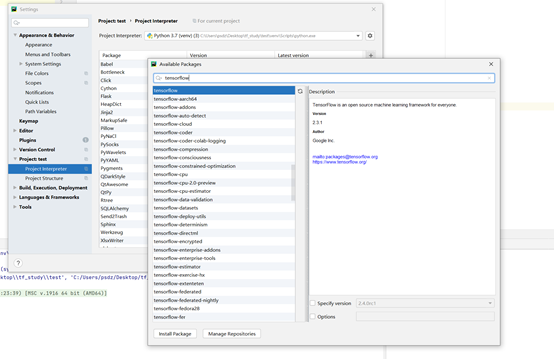
这里顺便提一下,python console是一个会话,可以在里面运行python代码,terminal是一个终端,可以进行pip等操作(类似linux终端,anaconda prompt和cmd一样)。

至此,anaconda和pycharm安装完毕。
第四步:Pycharm的Debug模式
很多人不习惯设置断点debug,本人之前也是(当代码很多,特别是类和函数很多,不得不用设置断点debug来调试),所以之前用Spyder比较多,spyder可以直接看变量的值,类使matlab软件。但是现在发现pycharm是真的好用,其实也是能查看变量名称,同时debug时也能查看变量,还能debug模式下运行代码。
在需要停止的代码前单击左键(注意只能在有代码的行数前单击),出现红色点代表设置断点成功。
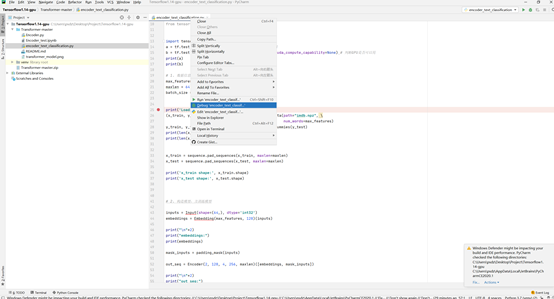
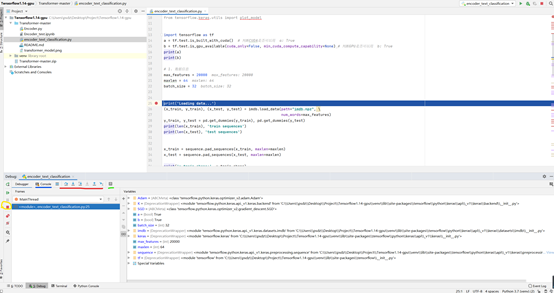
上面画红色的地方,是不同操作:
Step Over 是运行该行代码(如果有函数,不进入函数内);
Step In 是运行该行代码(如果有函数,进入函数内);
Step Into My Code是运行该行代码(如果有函数且仅当函数是自定义的,而非库函数,进入函数内);
Step Out是退出该函数,返回调用该函数上一级;
Run To Cursor是运行到光标处。
画绿色线地方是可运行函数表达式,可打印变量,进行函数操作等。
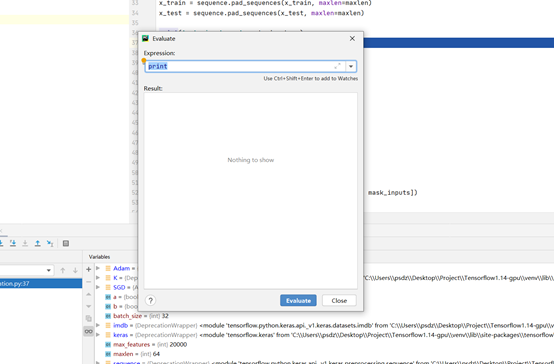
画蓝色线的地方,可以进行会话,运行代码;
画黄色线的地方,即退出debug模型。
下篇将介绍怎样安装tensorflow和tensorflow-gpu。
安装使用Pycharm及Anaconda最全教程的更多相关文章
- python基础系列教程——Python的安装与测试:python的IDE工具PyDev和pycharm,anaconda
---恢复内容开始--- python基础系列教程——Python的安装与测试:python的IDE工具PyDev和pycharm,anaconda 从头开启python的开发环境搭建.安装比较简单, ...
- Anaconda、TensorFlow安装和Pycharm配置详细教程,亲测有效!
目录 1.Anaconda下载与安装 2.Anaconda安装成功与否测试 3.安装python 4.检查TensorFlow环境添加成功与否 5.TensorFlow安装 6.测试TensorFlo ...
- Python之路-初识python及环境搭建与测试(Python安装、Anaconda安装、PyCharm安装)
一.认识Python 起源 Python的作者是著名的“龟叔”Guido van Rossum,他希望有一种语言,这种语言能够像C语言那样,能够全面调用计算机的功能接口,又可以像shell那样,可以轻 ...
- Windows安装Pytorch并配置Anaconda与Pycharm
1 开发环境准备 Python 3.7+Anaconda3 5.3.1(64位)+CUDA+Pycharm Community 2 安装Anaconda 2.1 进入官网下载: 根据windows版本 ...
- Linux环境CentOS6.9安装配置Elasticsearch6.2.2最全详细教程
Linux环境CentOS6.9安装配置Elasticsearch6.2.2最全详细教程 前言 第一步:下载Elasticsearch6.2.2 第二步:创建应用程序目录 第四步:创建Elastics ...
- CentOS6、7安装MySQL5.7全教程
CentOS6.7安装MySQL5.7全教程 做开发总得用到数据吧,Linux作为服务器,总得有一个数据库来存储测试用的数据,所以呢,这里附上CentOS6.7安装MySQL5.7的教程喔~ 用到的工 ...
- 在vs2017和vs2019下发布应用之Windows程序打包-附图标修改和默认安装路径定义全教程
title: 在vs2017和vs2019下发布应用之Windows程序打包-附图标修改和默认安装路径定义全教程 date: 2020-04-25 sidebarDepth: 2 tags: wind ...
- PyCharm 2019.3激活破解教程(永久)
2019.12.02 jetbrains公司发布了Python的最强编辑器PyCharm 2019.3版本.本次大版本主要对Jupyter notebooks .MongoDB.Python3.8功能 ...
- Django环境安装--Django从入门到精通系列教程
该系列教程系个人原创,并完整发布在个人官网刘江的博客和教程 所有转载本文者,需在顶部显著位置注明原作者及www.liujiangblog.com官网地址. Python及Django学习QQ群:453 ...
随机推荐
- DM9000网卡驱动分析(转)
s3c6410自带的DM9000网卡驱动也是基于platform设备模型. 其定义的设备资源在arch/arm/mach-s3c64xx/mach-smdk6410中.有网卡的resource res ...
- Linux执行脚本让进程挂掉后自动重启
1 创建循环监听脚本 autostart.sh 例: 其中futures-market-server-v3andwebsoket.jar 是要监听的执行程序 #/bin/bashwhile true ...
- h5的第一份翻译
<!DOCTYPE html>DOCTYPE DOC文本文档documentTYPE 类型html hyper超,超级的:text文本:markup标记:language语言<htm ...
- java性能分析之火焰图
原由 最近因为kafka.zookeeper.ES和相关的Java应用的内存问题搞的头大,做运维将近4年,对Java调优.性能方面的知识了解的少之又少,是时候下定决心来对他多一个学习了.不能一口吃成一 ...
- springMvc配置拦截器无效
说明 springMvc配置国际化拦截器失败,点击页面按钮切换中英文无效,排查发现没有进入 LocaleChangeInterceptor 类中,判断拦截器没有起作用,那么是什么原因导致拦截器无效,通 ...
- 学不动了!微信官方推出 Web 前端和小程序统一框架 Kbone
听说最近微信官方推出了一个统一 Web 前端和小程序的框架 -- Kbone ,特意去看了下... 为什么微信要搞Kbone? 微信小程序的底层模型和 Web 端不同,开发者无法直接把 Web 端的代 ...
- C语言必踩神坑,世上本没有坑,摔的人多了,也就有了坑!
这是一个伤心的故事,有多少小伙伴在写C语言代码时遇到过的情景! 提问:C语言中,未初始化的局部变量到底是多少? 答案往往是: 与编译器有关: 可能但不保证初始化为0: 未确定. 总之,全部都是些一本正 ...
- 【转载】动态规划—各种 DP 优化
原博客地址 关于氵博客:其实主要是防止我找不到这篇文了
- 【Luogu】P1613 跑路
[Luogu]P1613 跑路 一.题目 题目描述 小A的工作不仅繁琐,更有苛刻的规定,要求小A每天早上在6:00之前到达公司,否则这个月工资清零.可是小A偏偏又有赖床的坏毛病.于是为了保住自己的工资 ...
- linux(centos8):用uniq去除文本中重复的行(去重)
一,uniq命令的用途 1, 作用: 从输入文件或标准输入中找到相邻的匹配行, 并写入到输出文件或标准输出 2, 使用时通常会搭配sort使用 说明:刘宏缔的架构森林是一个专注架构的博客,地址:htt ...
